一般情况下,我们安装完win8系统之后,在电脑的任务栏右下角就会出现一个扬声器图标,可以方便我们调节声音,但是有win8系统用户突然发现扬声器图标不见了,这样就无法对声音进行调节了,该怎么办,接下来为大家带来Win8系统下扬声器图标不见了的详细解决方法。
步骤一:进入win8系统的桌面,鼠标滑动到下方的任务栏上面,点击右键调出鼠标的右键菜单,然后选择“属性”这一个选项;

步骤二:进入任务栏的属性菜单之后,选择“任务栏”选项卡中的“通知区域”右方有一个“自定义”按钮,点击这个自定义任务栏上的栏目;

步骤三:在电脑公司系统的自定义任务栏界面中,选择图标列表中的“音量”,然后选择右侧的“显示图标和通知”,然后点击确定,一般情况下这个问题就可以解决了;


步骤四:但是当上面的方法都没办法解决扬声器图标消失这个问题的时候,你就需要返回桌面打开“这台电脑”,然后在地址栏上面直接输入这个地址Windows\System32\定位到响应的文件夹中,然后在右上方的搜索框内搜索sndvol.exe,如果没有出现结果的话,就需要从其他Win8系统将sndvol.exe这个文件复制过来,然后重启就可以解决了。

上面为大家介绍的就是关于Win8系统下扬声器图标不见了如何解决的全部内容,有遇到这样情况的朋友们可以参照上面的方法来处理,更多精彩内容欢迎继续关注电脑专家!
相关教程:右下角音量图标不见了任务栏的音量图标不见右下角声音图标红叉电脑声音图标有红叉 总结以上是真正的电脑专家为你收集整理的Win8系统下扬声器图标不见了如何解决的全部内容,希望文章能够帮你解决所遇到的问题。
如果觉得真正的电脑专家网站内容还不错,欢迎将真正的电脑专家推荐给好友。




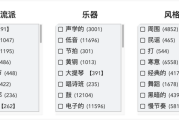





评论列表